Oroa dig inte, om du stöter på New World hög CPU-användning på Windows 10. Besväret kan åtgärdas med någon av lösningarna som förklaras nedan.
Nyligen släppte Amazon Games ett onlinespel för flera spelare som heter New World. Sedan den officiella releasedagen har spelet stått inför enorma köer. Men även efter att ha stängt eller öppnat betaversionen har många buggar eller problem lösts men spelare har fortfarande några återkommande problem. Många användare har rapporterat 100 % hög CPU-användning i spelet vilket så småningom påverkar den effektiva spelprestandan.
Har du också provat spelet och stött på hög CPU-användning i spelet? Du behöver inte oroa dig, för att hjälpa dig med detta har vi skapat en lista över de mest fungerande lösningarna.
Innan vi börjar:
Så innan vi går vidare mot de mer komplicerade och avancerade lösningarna, se till att din dator uppfyller minimikraven.
Minimikrav:
Operativ system: Windows 10 (64-bitars)
Minne: 8 GB RAM
Lagring: 50 GB
Grafik: AMD Radeon R9 280, NVIDIA GeForce GTX 670 2GB eller bättre
DirectX: Version 12
Nätverk: Bredbandsanslutning till Internet
Processor: Intel® Core™ i5-2400 / AMD CPU med 4 fysiska kärnor @ 3Ghz
Rekommenderade specifikationer:
Operativ system: Windows 10 64-bitars
Minne: 16 GB
Lagring: 50 GB
Grafik: AMD Radeon R9 390X, NVIDIA GeForce GTX 970 eller bättre
DirectX: Version 12
Nätverk: Bredbandsanslutning till Internet
Processor: Intel® Core™ i7-2600K / AMD Ryzen 5 1400
Lösningar för att fixa New World High CPU-användning på Windows 10
Ta en titt på de nedan nämnda lösningarna för att fixa New World High CPU-användning på Windows 10.
Lösning 1: Stäng onödiga bakgrundsprogram
Onödiga program som körs samtidigt kan döda din CPU. Därför bör du utveckla en vana att stänga av din applikationer för videochatt och webbläsare innan du spelar spelet. Och om problemet kvarstår, även efter att du har stängt av apparna, överväg att kontrollera om några processer körs i bakgrunden som tar upp CPU och om de hittas stänga dem helt. Så här fixar du New World High CPU Usage på Windows 10 eller äldre versioner.
Steg 1: Tryck bara på CTRL + SHIFT + Esc tangentbordsknappar samtidigt.
Steg 2: Detta öppnar Aktivitetshanteraren, där du måste klicka på Processer flik.
Steg 3: Nu, under Processer sök efter de processer som håller igång CPU: n och gör ett högerklick på den.
Steg 4: Efter det: klicka på Avsluta uppgift.
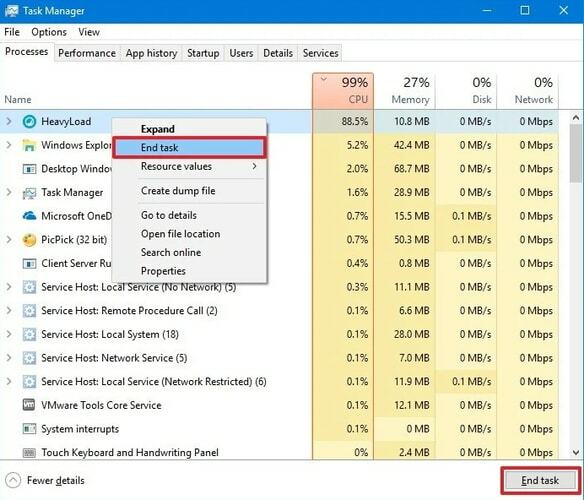
Testa nu för att se om du fortfarande upplever hög CPU-användning när du spelar New World. Om ja, försök med nästa lösning.
Läs också: Så här fixar du Resident Evil 5 som inte fungerar på Windows 10, 8, 7 PC
Lösning 2: Ändra datorns energischema
Enligt standardströmschemat för ditt system kan din CPU-hastighet vara begränsad eftersom din maskins preferens är att balansera den totala prestandan och strömförbrukningen. Så, i fallet med New World High CPU-användning på Windows 10, kan du ändra din dators ursprungliga energischema och tillåta din CPU att fungera med full effekt. Nedan följer stegen för hur du fixar New World High CPU Usage på Windows PC genom att byta till högre prestanda.
Steg 1: Helt och hållet träffa Windows + R tangentbordsknappar för att starta dialogrutan Kör.
Steg 2: Och skriv Kontrollera i rutan Kör och klicka på OK.

Steg 3: Efter det kommer kontrollpanelen att startas på din datorskärm. Vari måste du ställa in Visa efter som små ikoner.
Steg 4: Klicka sedan på Energialternativ.
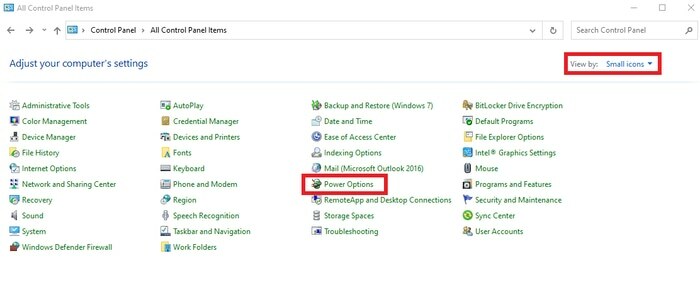
Steg 5: Välj sedan High-Performance kraft planen.
Steg 6: När det är gjort, starta om din dator.
Starta nu spelet bara för att kontrollera om New Worlds höga CPU-användning på Windows 10 är fixad eller fortfarande visas.
Läs också: Så här fixar du FIFA 22-krasch på Windows PC {LOLVED}
Lösning 3: Uppdatera dina grafikdrivrutiner
Inaktuella, felaktiga eller trasiga grafikdrivrutiner kan utlösa problemet med hög CPU-användning på Windows PC. Därför är det viktigt att ha de senaste grafikdrivrutinerna installerade på ditt system för att säkerställa konsekvent prestanda när du spelar spelet.
Att uppdatera drivrutinen kan hjälpa dig att lösa de många kompatibilitetsfelen och förbättra spelets prestanda. När det gäller att uppdatera drivrutinerna kan du göra det antingen manuellt eller automatiskt. För att hitta rätt drivrutiner manuellt måste du besöka den officiella webbplatsen för grafikkortstillverkaren.
Men att ladda ner drivrutiner manuellt kräver god teknisk kunskap och mycket tid. Därför, om du inte har någon erfarenhet inom den tekniska nischen för att få de mest lämpliga förarna manuellt, då kan du använda Bit Driver Updater för att göra samma uppgift att hitta de senaste drivrutinerna automatiskt.
Bit Driver Updater kommer automatiskt att upptäcka din Windows-drift och sedan hitta, ladda ner och installera de mest lämpliga grafikdrivrutinerna för din maskin. Nedan är stegen du måste följa för att uppdatera grafikdrivrutiner genom Bit Driver Updater:
Steg 1: Först av allt, ladda ner Bit Driver Updater programvara från nedladdningsknappen nedan.

Steg 2:Kör den nedladdade filen, och slutför instruktionerna på skärmen för att installera Bit Driver Updater på din dator.
Steg 3: Starta Bit Driver Updater och låt den skanna din maskin efter de felaktiga drivrutinerna.
Steg 4: När skanningsprocessen är klar ger den dig en beskrivande lista över drivrutiner som behöver uppdateras. Hitta grafikdrivrutiner från listan och klicka på Alternativet Uppdatera nu visas bredvid.
Steg 5: Antingen klickar du på Uppdatera alla knappen för att uppdatera alla föråldrade drivrutiner med ett tryck.

Nu räcker det! Nu, Bit Driver Updater uppdaterar automatiskt drivrutinerna till deras senaste version. Verktyget för uppdatering av drivrutiner kommer med en inbyggd skanningsschemaläggare och en guide för automatisk säkerhetskopiering och återställning för att hjälpa dig genom hela processen. Men för att använda dessa inbyggda verktyg måste du lita på proversionen av Verktyg för uppdatering av drivrutiner. Eftersom gratisversionen bara låter dig komma åt de grundläggande funktionerna i verktyget.
En punkt att komma ihåg: Bit Driver Updater säkerställer att du endast får WHQL-auktoriserade eller signerade drivrutiner. Tillsammans med detta har programvaran också teknisk support dygnet runt.
Läs också: Varför fortsätter mina spel att krascha i Windows 10 {FIXED}
Lösning 4: Installera senaste patchar och Windows-uppdateringar
För att få en bättre spelupplevelse bör du fortsätta leta efter de senaste Windows-uppdateringarna och patcharna. Nedan följer stegen för att köra Windows Updates:
Steg 1: För att öppna Windows-inställningar, tryck helt enkelt på Windows-logotyp + I tangentbordsknappar samtidigt.
Steg 2: Sedan, i Windows-inställningarna, hitta och klicka på Uppdatering och säkerhet alternativ.

Steg 3: I nästa fönster väljer du Windows Update från vänster och klickar sedan på Sök efter uppdateringar alternativ från den högra menyrutan.

Steg 4: Vänta nu tills Windows laddar ner och installerar de senaste uppdateringarna och andra patchar.
När de senaste uppdateringarna har installerats på din Windows-dator, starta om datorn och försök starta den nya världen bara för att kontrollera om problemet är åtgärdat eller inte.
Lösning 5: Sänk grafikinställningarna i spelet
In-game grafikinställningar påverkar inte bara GPU: n utan ibland också CPU. Så om inget från ovanstående har fungerat för att fixa New World hög CPU-användning på Windows 10, kan du överväga att nedgradera lite grafikkvalitet för att övervinna besväret. Och det bästa är att grafiken i spelet faktiskt inte ser så illa ut om du kör på lägre inställningar.
Fast vi använder alla olika datorer och det finns inga fasta parametrar för vilka inställningar du ska nedgradera. Men generellt sett kan du överväga att inaktivera eller sänka de nedan nämnda grafikinställningarna i spelet.
- V-Sync
- Skuggkvalitet
- Videokvalitét
- Kantutjämning
Efter att ha sänkt den höga grafikkvaliteten till medium eller lägre, bör 100 % CPU-användning vara löst.
Läs också: VAC kunde inte verifiera spelsessionen: Problem löst
New World High CPU-användning på Windows 10, 8, 7: FIXAT
Vi hoppas att den här artikeln guidar dig i rätt riktning för att fixa New World hög CPU-användning på Windows 10. Om du stöter på några svårigheter när du utför stegen i de ovan nämnda lösningarna, låt oss veta genom kommentarerna nedan. Vi kommer att göra vårt bästa för att lösa dina problem.
Lämna dessutom dina förslag i kommentarerna. Och prenumerera på vårt nyhetsbrev för att få regelbundna tekniska uppdateringar. Tillsammans med detta, följ oss vidare Facebook, Instagram, Twitter, och Pinterest för snabbare svar.